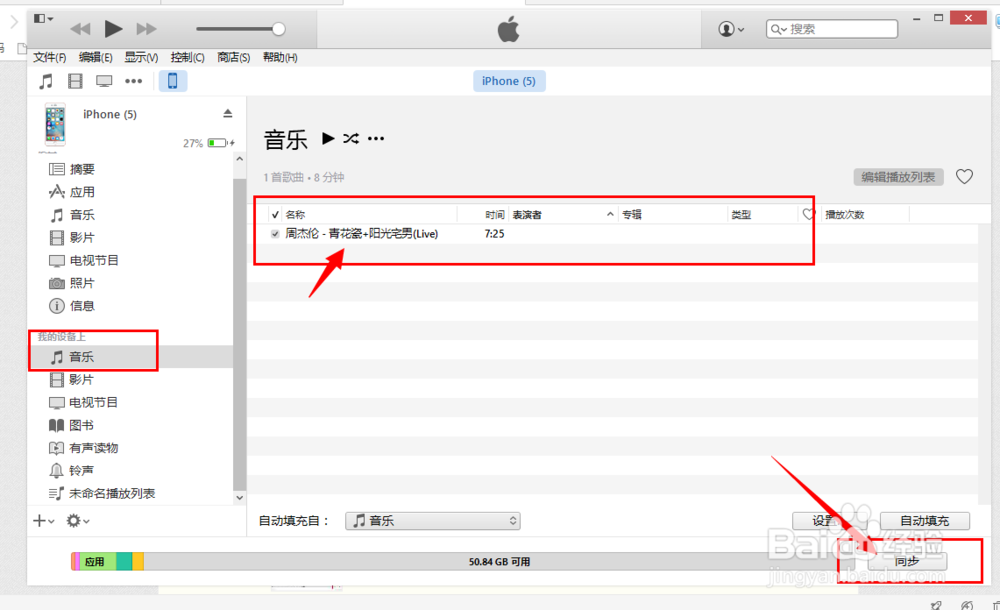怎样把音乐等文件从电脑上传到苹果手机
1、打开电脑上的iTunes。若还没有iTunes就先下载一个再安装。假设已经下载并安装了iTunes。打开后的界面如下图
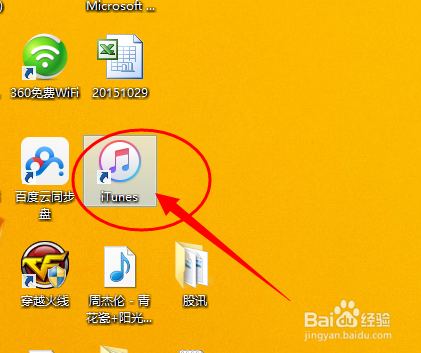
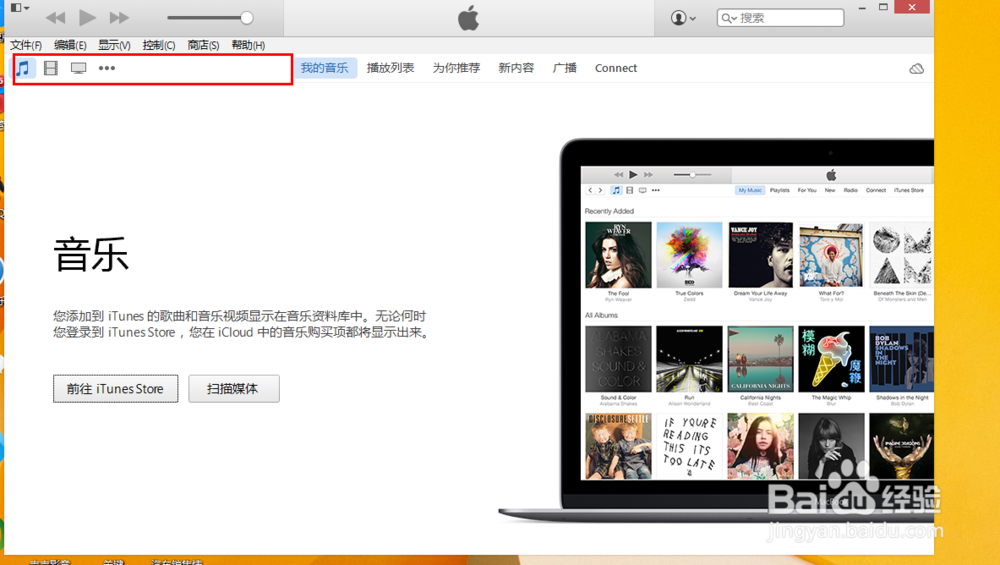
2、用数据线连接苹果手机和电脑。在跳出的页面中点击“继续”
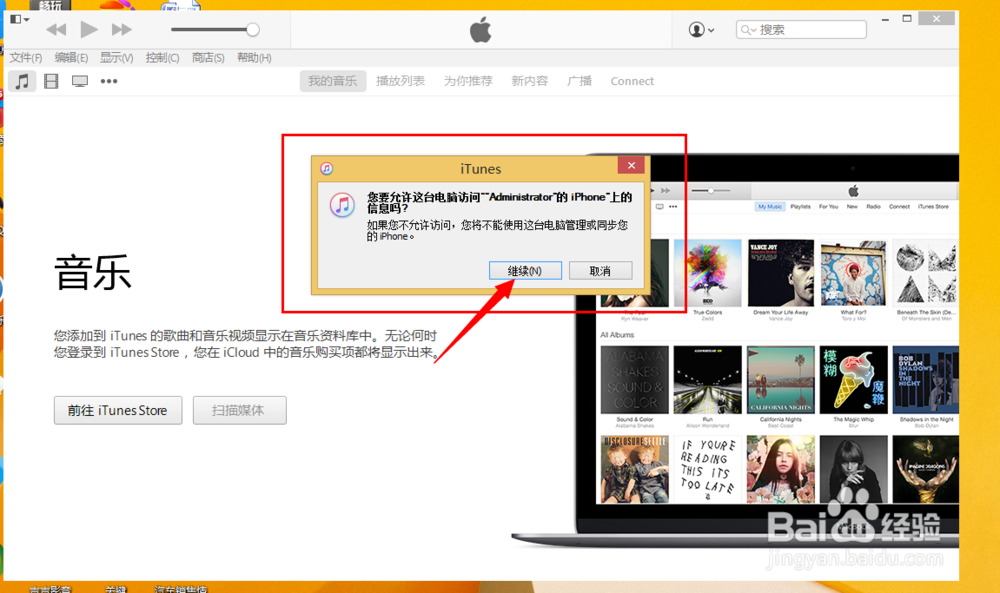
3、手机上出现“要信任此电脑吗?”点击“信任”。电脑的做上方出现“手机”的图像
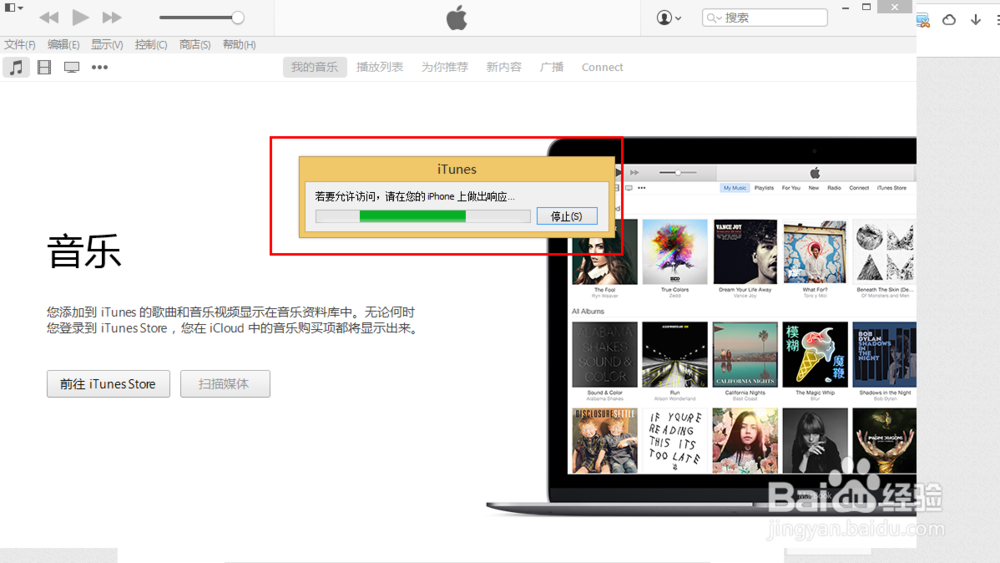
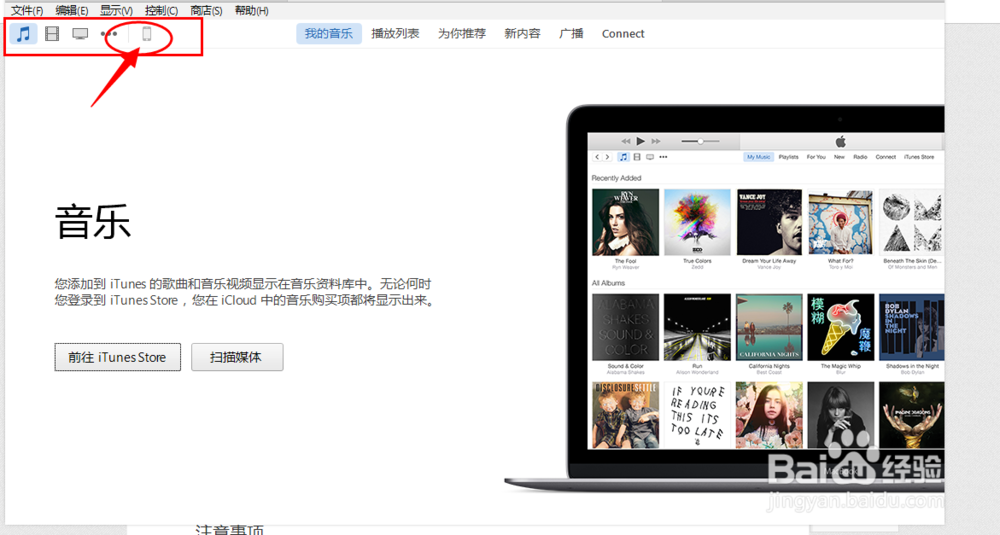
4、点击手机图像,出现手机的基本信息
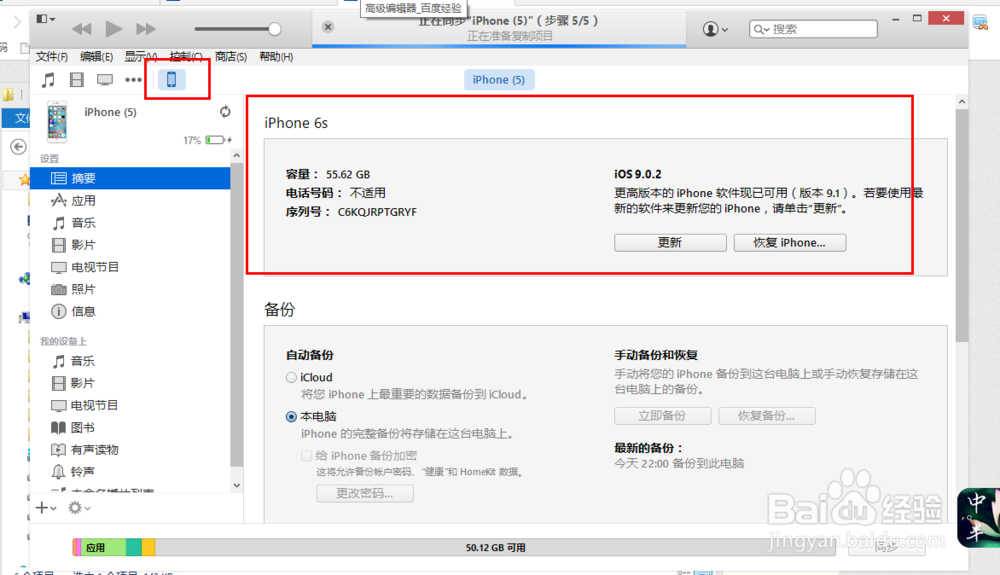
5、点击“音乐”
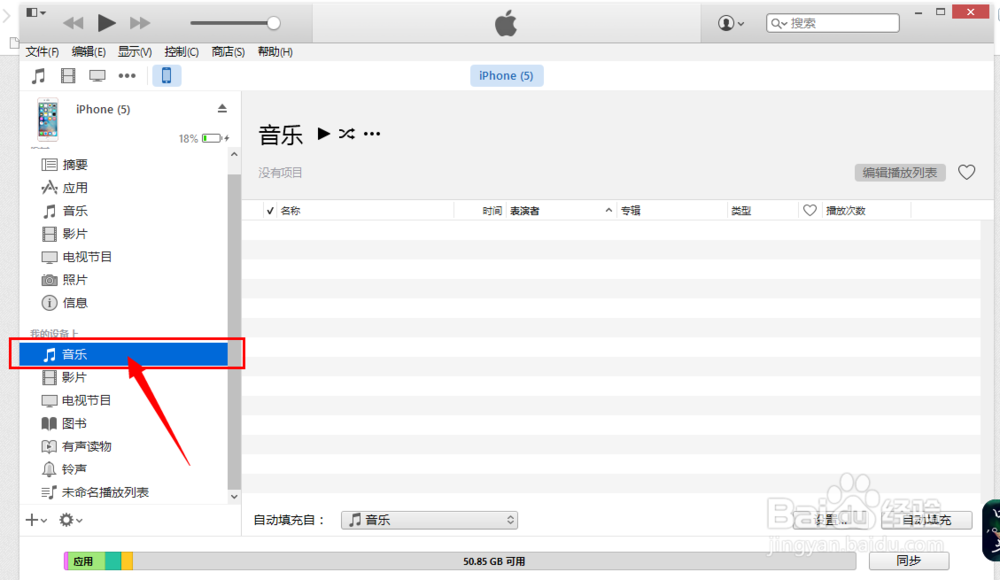
6、点击“编辑播放列表”
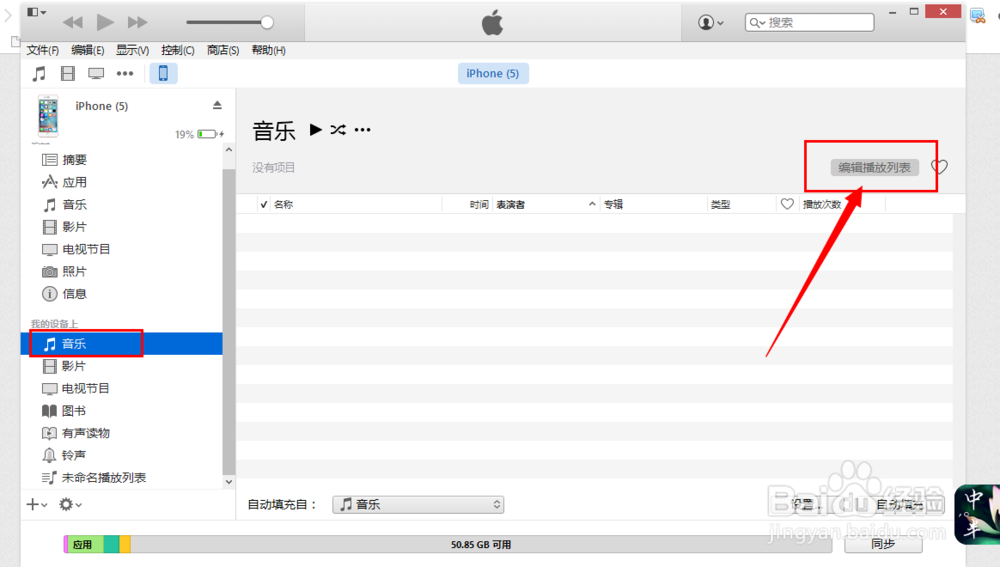
7、点击下拉按钮
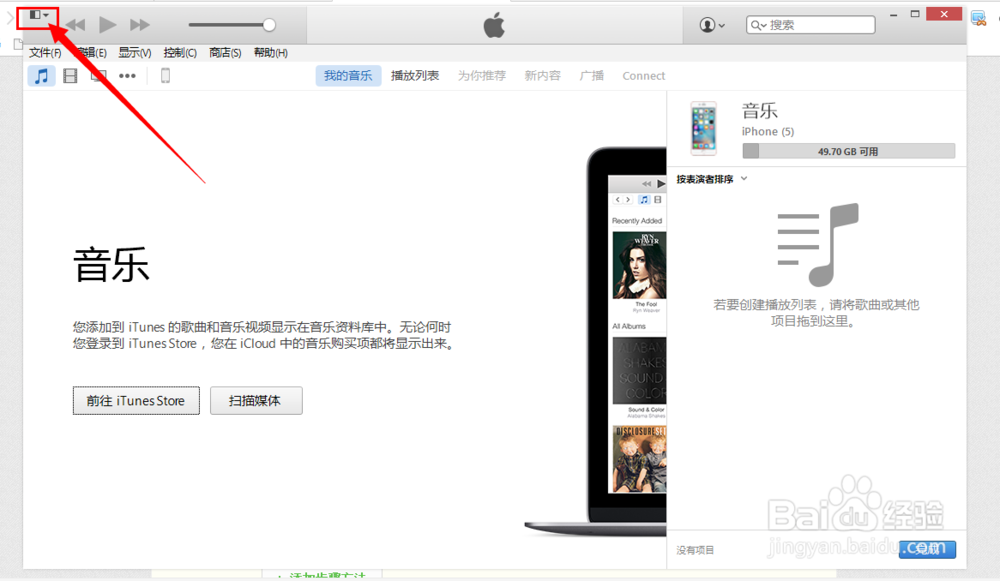
8、选择“将文件添加到资料库”
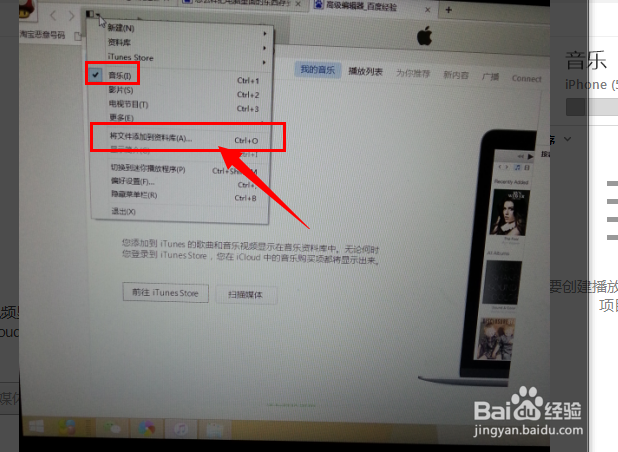
9、找到想传到苹果手机的文件,点击并打开
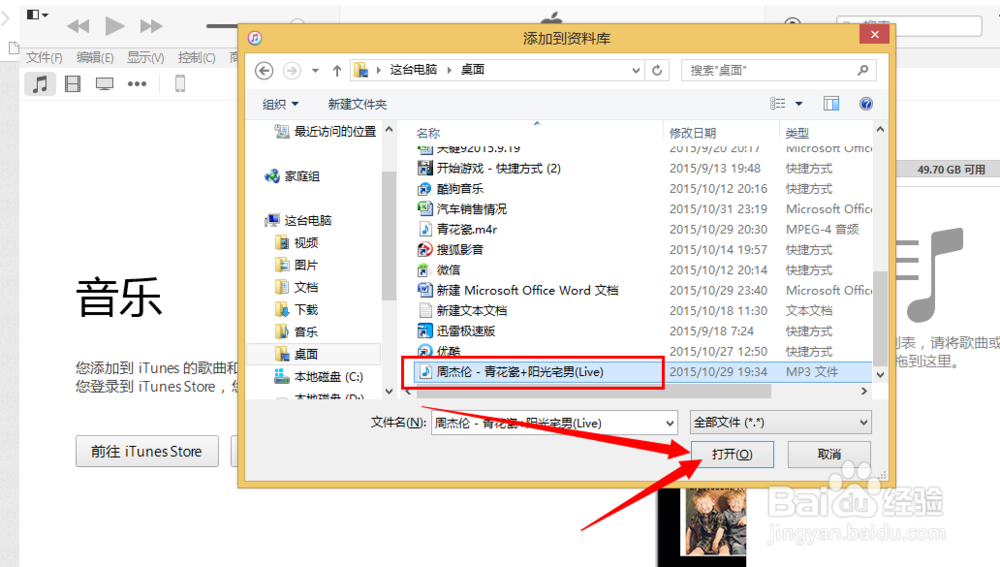
10、iTunes页面出现刚才的文件,点击并拖到右边的编辑框内,再点击“完成”
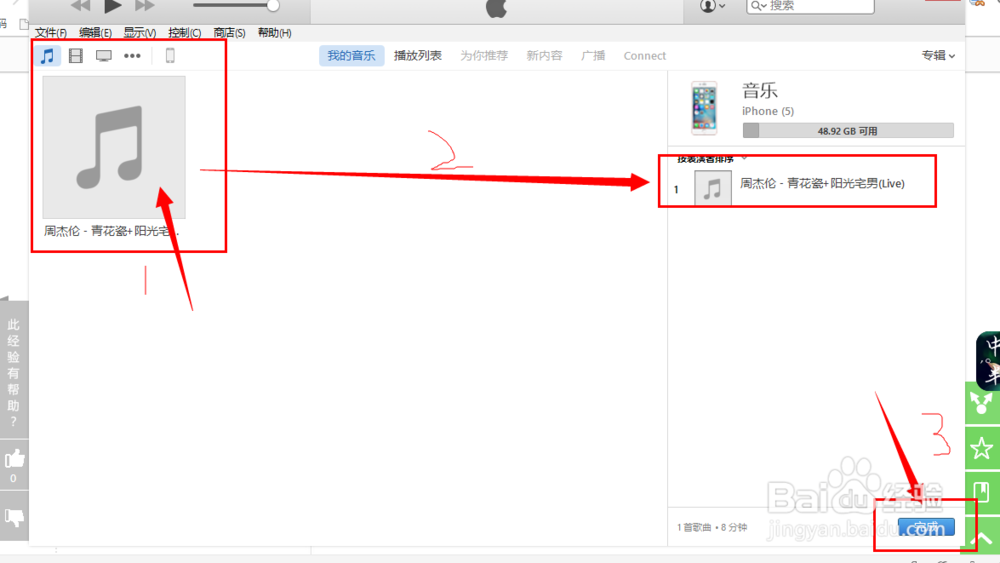
11、音乐文件就传到了苹果手机上了。传其他文件孀晏弁钾也同样的道理,只要在“我的设备”上选择相应的选项,然后重复上面的步骤